
U ovom ćemo članku detaljno istražiti kako saznati IP adresu računala pomoću posebnih usluga i programa. Jedinstveni broj računala u mreži možda će biti potreban u mnoge svrhe, uključujući rad u velikom broju aplikacija.
Ako je nekoliko računala povezano na istu mrežu, tada će se njihove IP adrese uvijek podudarati. Stoga je dovoljno saznati jedinstveni mrežni broj samo jednog stroja.
sadržaj:- Kako saznati internu IP adresu pomoću alata za Windows - 1 način
- Kako saznati internu IP adresu putem naredbenog retka - 2 načina
- Kako pronaći vanjsku IP adresu putem internetskih usluga - 3 načina
- Kako pronaći vanjsku IP adresu pomoću programa - 4 načina
- Zaključci članka
Važno je znati da postoje i interne i vanjske IP adrese. Prva vrsta koristi se isključivo unutar lokalne mreže, odnosno jedinstvena je samo za vašeg davatelja. Drugi tip postoji u jednoj varijanti, odnosno drugi ljudi ne mogu imati sličnu IP adresu.
Jedinstvena mrežna adresa računala najčešće se sastoji od četiri skupine decimalnih brojeva (od 0 do 255). Kao primjer dajemo nekoliko IP-ova: 192.142.4.5, 15.74.31.11 i 178.126.54.40.
IP adrese dolaze u dva digitalna formata: IPv4 (Internet Protocol v. 4), snimljen u 32-bitnom formatu (na primjer, 64.125.8.36) i IPv6 (Internet Protocol v. 6), snimljen u 128-bitnom formatu (na primjer, 2a00 : 1fa0: 84f2: 3961: 755c: 9b76: 5fba: 2bb4).
IP adrese su prema definiciji statične i dinamične. Statički IP-ovi su trajni za uređaj, a dinamički IP-ovi automatski se dodjeljuju uređaju na ograničeno vrijeme: od početka do kraja sesije.
Sljedeće metode će vam reći kako saznati internu i vanjsku IP adresu računala. Pažljivo slijedite preporuke uputa i tada neće biti problema.
Kako saznati internu IP adresu pomoću alata za Windows - 1 način
Za pregled interne IP adrese računala nije potrebno instalirati dodatne programe, jer se možete okrenuti pomoću alata ugrađenih u operativni sustav. Kao primjer, razmislite kako pronaći interni IP na Windows računalu.
Detaljne upute za Windows 7 operativnog sustava pomoći će vam da učinite sve kako treba:
- Otvorite izbornik Start i otvorite upravljačku ploču.
- Idemo u odjeljak "Mreža i Internet", a zatim otvorimo karticu "Centar za mrežu i dijeljenje".
- Pronalazimo stavku "Promijeni postavke adaptera" i kliknemo na nju.
- Kliknite željenu mrežnu vezu i u prozoru koji se pojavi odaberite "Pojedinosti".
- Željeni IP nalazi se u retku "IPv4 adresa".

Slično tome, možete pronaći interni IP na računalima sa sustavom Windows 10. U "prvih deset" još uvijek možete koristiti ovu metodu:
- Iz izbornika Start pokrenite aplikaciju Postavke.
- Prijavite se u "Mreža i internet".
- U odjeljku "Ethernet", u parametru "Ethernet", kliknite na opciju "Mreža".
- Na stranici koja se otvori vidjet ćete odjeljak "IP postavke" s potrebnim podacima.
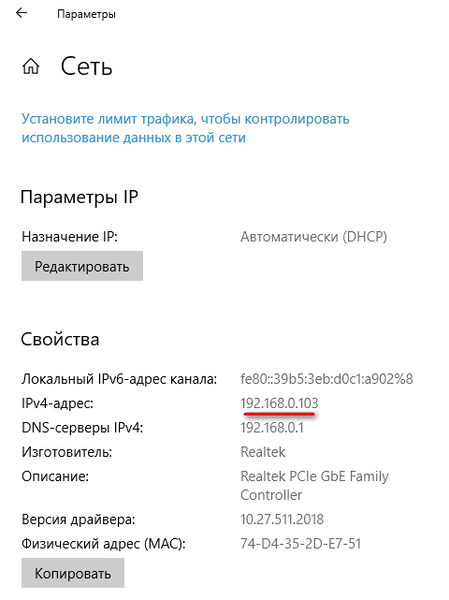
Kako saznati internu IP adresu putem naredbenog retka - 2 načina
Ako vam iz prethodnog razloga prethodna metoda ne odgovara, tada također možete saznati interni IP pomoću naredbenog retka. Ova opcija nije ništa lošija od prethodne, ali je u određenoj mjeri još lakša.
Sljedeće upute će vam pomoći pronaći IP adresu:
- Otvorite izbornik Start.
- U liniju za pretraživanje unesite "cmd" i pritisnite tipku "Enter".
- Otvorite naredbeni redak i unesite zahtjev "ipconfig" (potreban bez navodnika).
- Pritisnite "Enter" i blizu retka "IPv4 Address" vidimo željene brojeve.
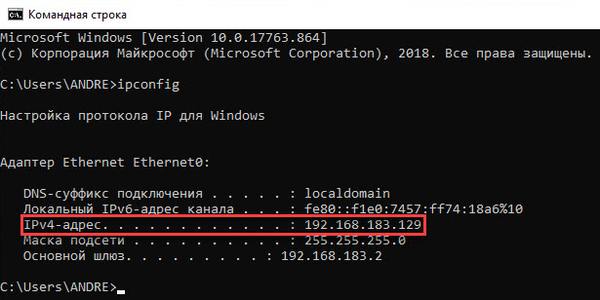
Kao što vidite, u samo nekoliko koraka uspjeli smo saznati internu IP adresu računala. Predstavljena uputa prikladna je kako za operativni sustav Windows 7, tako i za Windows 10 i starije verzije.
Međutim, korisnike najčešće zanima kako saznati vanjsku IP adresu računala na mreži. To se može učiniti i uz pomoć mrežnih usluga, i kroz posebne programe. Svaka od metoda bit će razmatrana u nastavku..
Kako pronaći vanjsku IP adresu putem internetskih usluga - 3 načina
Danas na Internetu postoji puno web mjesta koja vam omogućuju određivanje vanjske IP adrese uređaja. Na primjer, možete koristiti sljedeće resurse: 2ip.ru, internet.yandex.ru, yoip.ru ili smart-ip.net.
Možda će vas zanimati i:- Kako dodati fotografije s računala na Instagramu - 7 načina
- Yandex Zen - feed osobnih preporuka
Najprikladnije je koristiti uslugu 2ip.ru. Samo idite na navedeni resurs i stranica će odmah prikazati IP adresu vašeg računala.
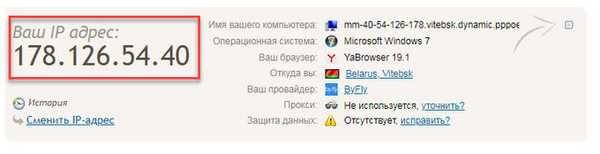
Možete koristiti službenu uslugu Yandexa. Idemo na stranicu internet.yandex.ru i vidimo IP adresu računala.
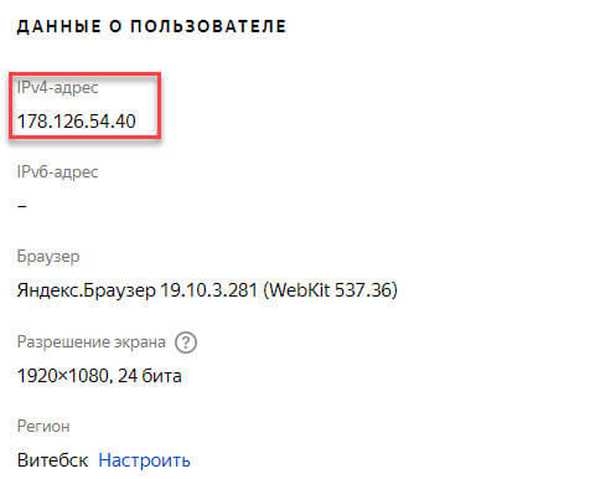
Prednost ove metode je u tome što ne morate unositi nikakve podatke. Dovoljno je otvoriti stranicu i pregledati potrebne informacije.
Kako pronaći vanjsku IP adresu pomoću programa - 4 načina
Također je moguće odrediti IP adresu svog računala ili prijenosnog računala pomoću programa treće strane. Sljedeće su aplikacije bile posebno popularne: IP2, IP adresa rutera i Get My IP..
Na primjer, u Get My IP, vanjska IP adresa nalazi se s lijeve strane, a unutarnja IP adresa s desne strane. Za ažuriranje podataka trebate kliknuti na gumb "Osvježi".
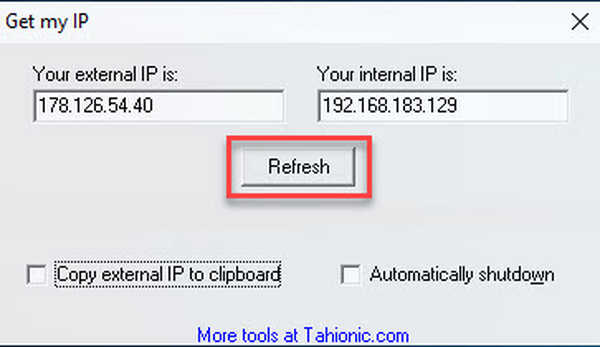
IP2 uslužni program ima sličnu funkcionalnost. Da biste prikupili podatke o trenutnoj IP adresi, pritisnite gumb "Pronađi moje IP adrese". U skladu s tim, u polju "LAN IP" prikazat će se interna adresa, a u polju "WAN IP" - vanjska.
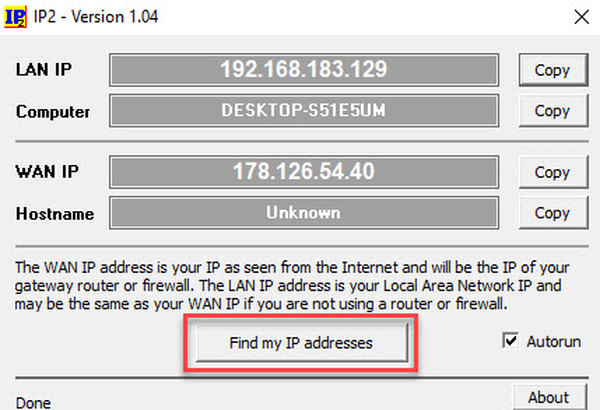
Predstavljeni programi ne zahtijevaju instalaciju. Sve što trebate je otvoriti exe datoteku iz arhive.
Zaključci članka
Razlikuju se dvije klasifikacije IP adresa: vanjska i unutarnja. Svaki od njih možete prepoznati pomoću posebnih mrežnih usluga, programa ili ugrađenih Windows alata. Postupak je vrlo jednostavan, tako da ga može podnijeti bilo koji korisnik.
Povezane publikacije:- Kako onemogućiti push (push) obavijest
- Internetska arhiva
- Yandex Radio - omiljena glazba na mreži
- Sovjetski filmovi na Internetu
- Kako prenijeti datoteku putem torrenta bez pratilaca











